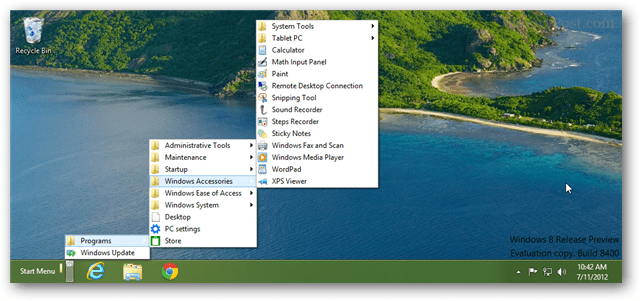Ustvarite meni Makeshift Start v sistemu Windows 8 z Orodno vrstico
Microsoft Windows 8 Začetni Zaslon Metroja / / March 18, 2020
Če ne želite namestiti aplikacije tretje osebe, da bi se meni Windows Start vrnil v sistem Windows 8, je tu edinstven način ustvarjanja orodne vrstice v opravilni vrstici in pridobitev podobne funkcionalnosti.
Windows 8 ne prihaja s standardnim menijem »Start« kot prejšnje različice sistema Windows. Za namizne uporabnike lahko to ustvari izziv za uporabnost. Kot odgovor je nekaj drugih razvijalcev ustvarilo programe, ki so vrne meni Start. Če pa ne želite namestiti programske opreme drugih proizvajalcev, lahko kljub temu ustvarite svoj meni »Start« z orodno vrstico na opravilni vrstici.
Začetni meni orodne vrstice ni tako močan kot recimo privzeti meni v operacijskem sistemu Windows 7. Če pa ste ljubitelj zagonskega menija "old school" v XP in starejših, ni razlike.
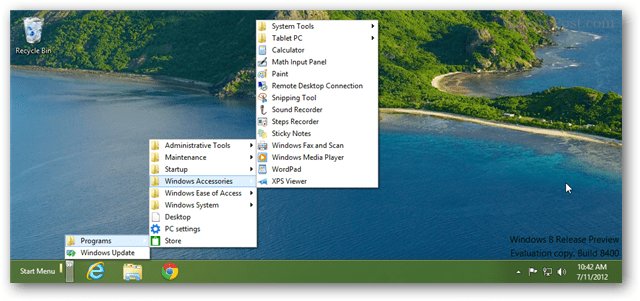
Za začetek desno kliknite opravilno vrstico in izberite Orodne vrstice >> Nova orodna vrstica.
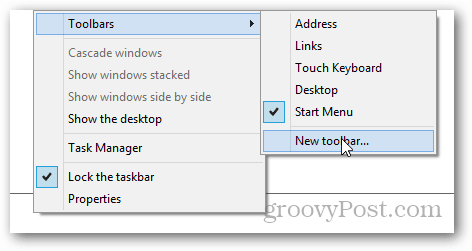
Kopiraj in prilepi C: \ ProgramData \ Microsoft \ Windows \ v naslovno vrstico raziskovalca. Nato izberite mapo Start Menu in na dnu okna kliknite Select Folder.
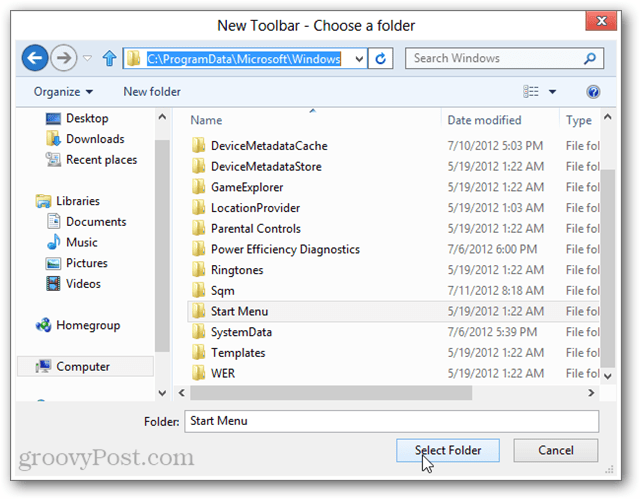
Zdaj boste v opravilni vrstici videli orodno vrstico »Start Menu«. Tu bodo navedene vse vaše aplikacije, med večino vgrajenih orodij za Windows. Če se pozicioniranje zdi na desni strani opravilne vrstice nerodno, ga lahko spremenite.
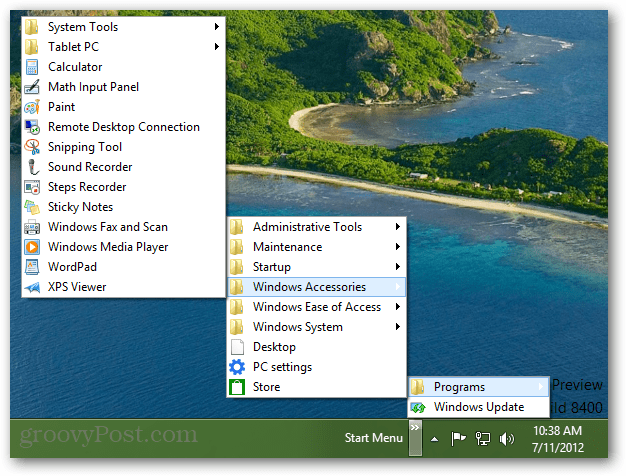
Z desno miškino tipko kliknite opravilno vrstico in počistite polje Zakleni opravilno vrstico.
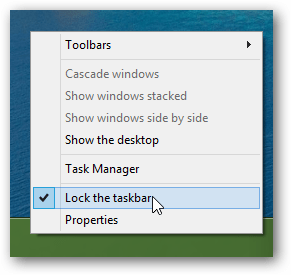
Ko je opravilna vrstica odklenjena, z miško povlecite orodno vrstico »Start Menu« v levo z miško.
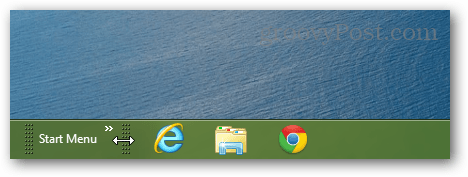
Ko imate meni Start tam, kjer ga želite, znova z desno tipko miške kliknite opravilno vrstico in ponovno zaklenite opravilno vrstico. Tako boste ohranili svoje mesto in se znebili grdega nadzora drsnika.
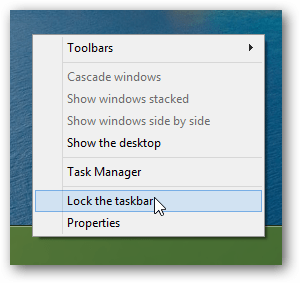
Zdaj ste si v operacijskem sistemu Windows 8 priborili hitri meni Start. Poleg manjkajoče vrstice za iskanje vsebuje skoraj vse, kar potrebujete. Ko želite hitro odpreti program, lahko s kombinacijo Windows Key + R odprete pogovorno okno Zaženi.